Windows 11 与 MacOS – 五个关键区别

Windows 11 与 MacOS – 了解这些操作系统之间的一些关键区别,以帮助您做出设备选择。
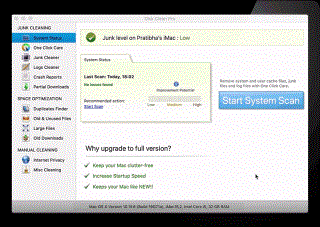
Mac 上的磁盤實用程序是一個內置實用程序,用於管理內部和外部磁盤存儲。macOS 磁盤工具可以幫助您格式化磁盤,管理 Mac 上的磁盤捲。它有幾個對磁盤修復非常有用的重要功能。如果您想在 Mac 上使用磁盤工具修復磁盤問題,解決方案就在此博客中。
|
快速提示:修復 Mac 硬盤驅動器滿盤存儲問題時,我們建議使用DiskClean Pro。這是一個方便簡單的工具,用於讓 Mac 遠離垃圾並有效地刪除不需要的文件。它與 macOS 10.12 及更高版本兼容。它的售價僅為 23.99 美元。這個工具可以幫助清理臨時緩存、下載的文件、刪除不必要的數據,從而清理 Mac。此優化工具帶有不同的模塊,包括重複項移除器、舊下載和大文件移除器。
|
急救在 Mac 磁盤工具上有什麼作用?
Mac 上的磁盤工具具有急救功能,可幫助您修復其存儲問題。First Aid 可以讓您的 Mac 始終保持良好的健康狀態並解決磁盤存儲問題。您可以使用 First Aid 來修復一系列磁盤問題,例如錯誤消息。如果您的系統顯示任何異常行為或磁盤似乎已損壞,您可以運行急救來修復 Mac 的磁盤問題。
如何在 Mac 上使用磁盤工具?
Mac 上的磁盤工具無法直接從系統偏好設置訪問。如果您想了解如何在 Mac 上打開磁盤工具,請按照以下步驟操作。
步驟 1:轉到 Finder 的菜單欄,然後單擊 Go。
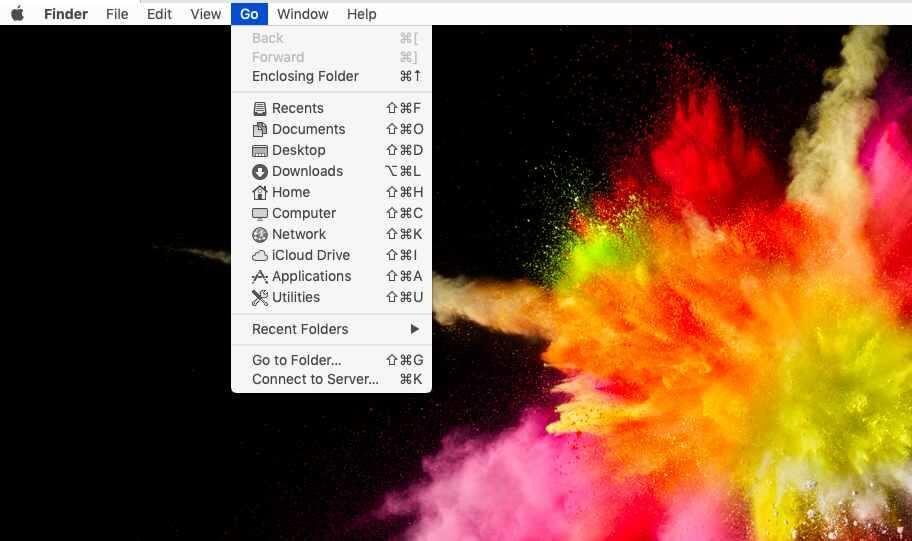
第 2 步:從下拉菜單中,單擊實用程序。
第 3 步:在“實用工具”選項卡中,找到並單擊“磁盤工具”來管理您的 Mac 磁盤。這是在 Mac 上打開磁盤工具的方法。
如何使用磁盤工具修復我的 Mac 硬盤?
在您開始使用磁盤工具修復 Mac 硬盤之前,我們建議您備份您的數據。要在 Mac 上修復磁盤,您可以使用上面顯示的方法打開磁盤工具。
第 1 步:重新啟動 Mac。
第 2 步:打開磁盤工具。
要在 Mac 上修復磁盤,您必須先打開磁盤實用程序。
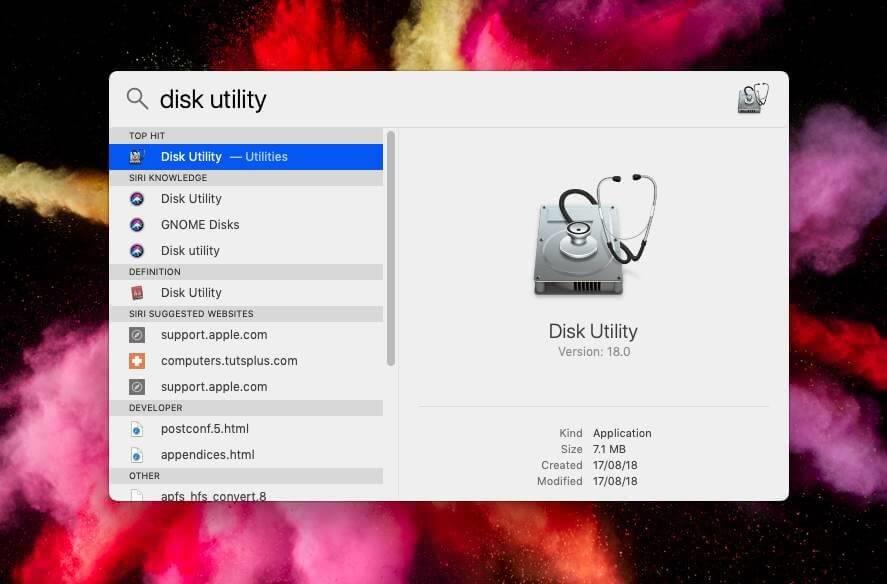
第 3 步:在這裡,您將看到 macOS 磁盤狀態。它將顯示已使用和未使用的磁盤部分以及詳細信息。
第 4 步:從頂部菜單中找到“急救”按鈕並單擊它。
在 Mac 上開始磁盤修復之前,屏幕上會出現一條註釋。這將鎖定磁盤一段時間,因為磁盤工具將使用它來檢查問題。在 Mac 上修復磁盤時,它無法使用。
完成後,您可以重新啟動 Mac,您將看到已使用 macOS 磁盤工具解決了與磁盤相關的問題。
判決——
磁盤工具用於修復 Mac 上與硬盤驅動器格式和結構相關的磁盤錯誤。它帶有急救功能,可快速修復 Mac 上的磁盤問題。定期使用它可以消除任何變成更大問題的問題。這篇文章告訴你如何在 Mac 上打開磁盤工具,然後如何使用急救工具在 Mac 上修復磁盤。
此外,為了管理混亂和恢復存儲空間,您可以獲得第三方工具 Disk Cleanup Pro,以提高 Mac 的速度和性能。從下面的下載按鈕為您的 Mac 獲取此工具 –
我們希望本文能幫助您了解如何在 Mac 上修復磁盤。我們想知道您對這篇關於 macOS 磁盤工具的帖子的看法。歡迎您在下面的評論部分提出建議和意見。通過在社交媒體上分享文章,與您的朋友和其他人分享信息。
我們很高興收到您的來信!
相關話題:
Windows 11 与 MacOS – 了解这些操作系统之间的一些关键区别,以帮助您做出设备选择。
了解如何通过逐步指南在Windows PC上安装macOS,确保您知道如何在Microsoft设备上运行Apple的操作系统。
在这里学习如何通过使用Safari网页检查器工具在Apple Safari中查看网页的源代码。
想知道如何从Apple Safari网页浏览器中删除Cookie、历史记录或密码数据?阅读本指南并立即学习!
在macOS上未识别的开发者错误可能让人头疼。现在阅读这篇文章,找到能立即解决此问题的验证方法!
嘿 Siri 不能在 Mac 上運行嗎?以下是一些快速解決方案,可用於對 Siri 進行故障排除並且不響應。使用這些技巧後,您不僅可以解決 Siri 問題,還可以解決其他與 Mac 相關的問題
獲取適用於 Mac 的虛擬機軟件取決於您需要的目的。了解 VMware、VirtualBox 或 Parallels 是否適合您的需求。
如果您在 macOS 設備上看到“Accountsd 想要使用登錄鑰匙串”警報,這篇文章提供了一些有效的解決方法來修復此問題,讓您恢復正常使用。
如果你在使用 Office 365 時遇到“您的帳戶不允許在 Mac 上進行編輯”的錯誤,本文將提供一些快速有效的解決方案來處理這個問題。
使用 Disk Clean Pro 輕鬆刪除 Mac 上的近期活動,這是一款適用於 Mac 的最佳清理應用程序,能夠優化並釋放空間。








